Fy Memoとは、インストール不要でテキストのみを書き込むことができるシンプルな付箋ソフトです。付箋の色が7種類あり、透過度も設定することができるので、書き込んだ内容によって使い分けが可能です。また、書き込んだメモの内容は、すぐにHDDに保存されますが、保存先をオンラインストレージに指定することで、複数のパソコンで付箋メモを同期することもできます。
※対応OS:Windows Vista・Windows7・Windows8・Windows8.1・Windows10
Fy Memoのダウンロード・起動
本ソフトはインストールが不要です。アプリケーションソフトをダウンロードし、起動することができます。ダウンロード先と起動方法は以下の通りです。
1.ダウンロード先
下記URLより、圧縮ファイル「memo.zip」をダウンロードします。
https://www.vector.co.jp/download/file/winnt/personal/fh717470.html
2.起動方法
ダウンロードした圧縮ファイルを解凍し、フォルダ内にある「memo.exe」(32bit版)または「memo_x64.exe」(64bit版)をダブルクリックし、表示されたメッセージ画面で、「OK」をクリックします。すると、本ソフトが起動してタスクトレイにアイコンが表示します。
Fy Memoの基本的な使い方
本ソフトでは、付箋の貼り付け・編集・はがし・色の変更を行うことができます。それぞれの手順は以下の通りです。
1.付箋を張り付ける
付箋を張り付ける手順は下記の2パターンになります。
<貼り付け手順①>
タスクトレイ内のアイコンをダブルクリックします。
<貼り付け手順②>
タスクトレイ内のアイコンを右クリックし、「付箋を貼る」をクリックします。
2.付箋を編集する
上記手順で表示した付箋に、テキストを追加・編集する手順は下記の3パターンになります。
<編集手順①>
付箋をダブルクリックし、テキストボックスにメモを入力して「OK」をクリックします。
<編集手順②>
付箋を右クリックして「編集する」をクリックし、テキストボックスにメモを入力して「OK」をクリックします。
<編集手順③>
付箋をクリックして選択して「Enter」キーを押し、テキストボックスにメモを入力して「OK」をクリックします。
3.付箋をはがす
表示されている付箋をはがす手順は、下記の2パターンになります。
<はがし手順①>
付箋を右クリック、「はがす」をクリックします。
<はがし手順②>
付箋をクリックして選択して「Delete」キーを押し、「このメモをはがしてもよろしいですか?」というメッセージで「OK」をクリックします。
4.付箋の色を変更する
付箋を右クリックし、「付箋の色」→各カラー名称をクリックします。
Fy Memoの設定変更
本ソフトは、「設定」画面からフォントやサイズ、色や保存先などの設定を変更することができます。また、バージョン情報を表示することも可能です。
1.設定画面の表示
タスクトレイ内のアイコンを右クリックし、「設定」をクリックします。
2.設定項目
設定画面では、各タブで下記の設定項目を変更することができます。
<設定タブ>
「基本」では付箋の表示や入力モード、はがした時のアクションを、「フォント」では付箋のフォント・スタイル・サイズを、「透過度」ではスライドバーで付箋の透過度を、「ツールチップの表示時間」では表示時間の選択を、「デフォルトのメモサイズ」では付箋の最初の表示サイズを、「タスクトレイアイコンのダブルクリック」では付箋の作成もしくは表示・非表示の切り替えに変更することができます。
<メモの色タブ>
付箋の色を変更する際の7色を、任意の色に変更することができます。
<保存先タブ>
保存先・保存ファイル・改行コードを変更することができます。
<バージョン情報タブ>
本ソフトのバージョン情報を表示します。
「Fy Memo」のまとめ
シンプルな付箋ソフト「Fy Memo」を紹介しました。本ソフトはインストール不要のタスクトレイ常駐型になります。用途別に付箋の色を変更したり、保存先をクラウドに変更して複数のパソコンと同期したり、とても使いやすい付箋ソフトです。デスクトップPCやノートPCのディスプレイ周りに紙の付箋を貼っている方に最適です。また、2014年3月末日で配布を終了した、カレンダー表示とアラーム機能の付いた高機能付箋ソフト「メモ箋人」の代替ソフトとしてもお勧めです。Windows 10に標準搭載された付箋アプリ『Sticky Notes』よりも起動が速いので是非、使ってみて下さい。
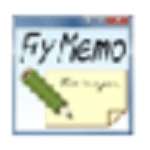
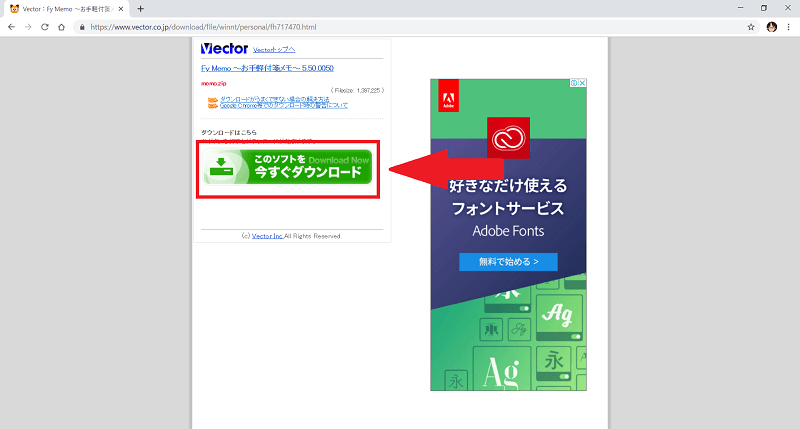
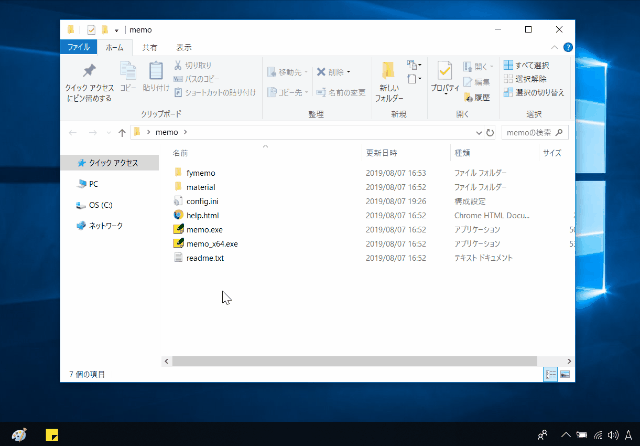
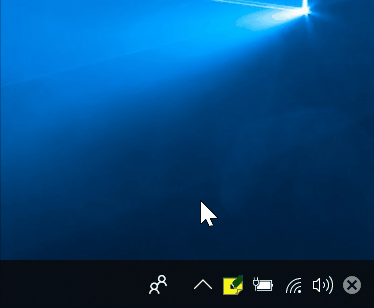
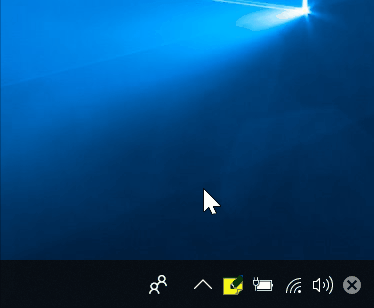
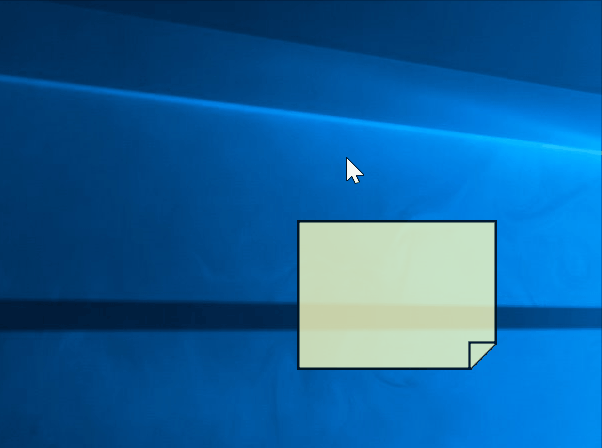
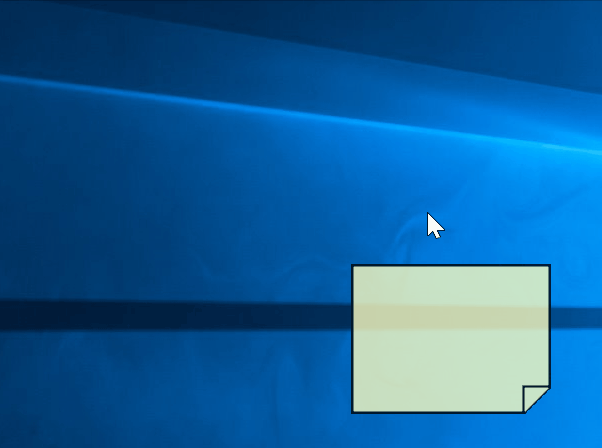
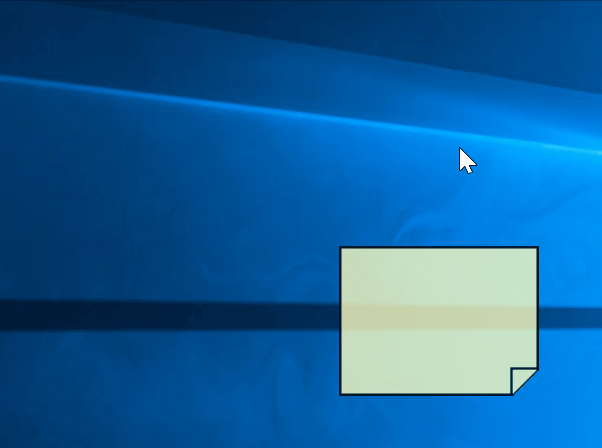
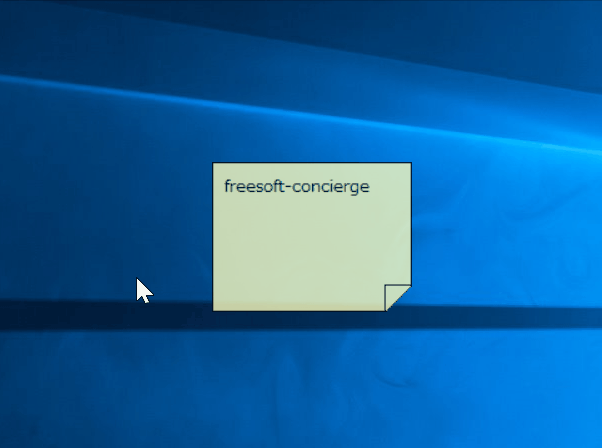
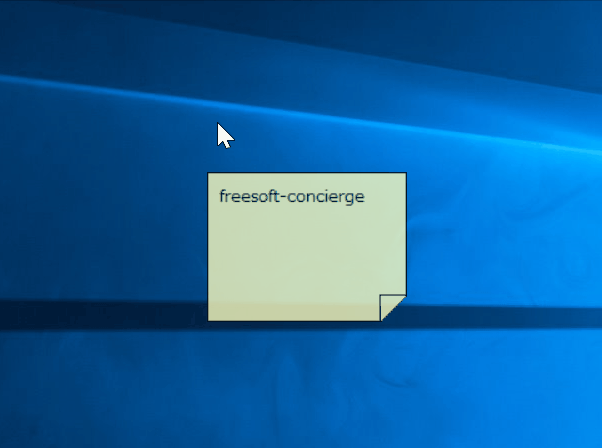
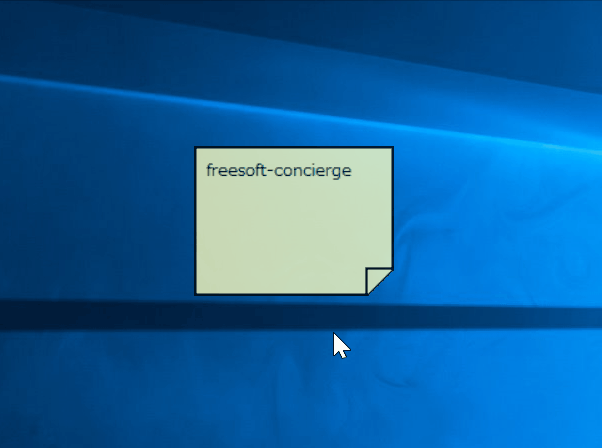
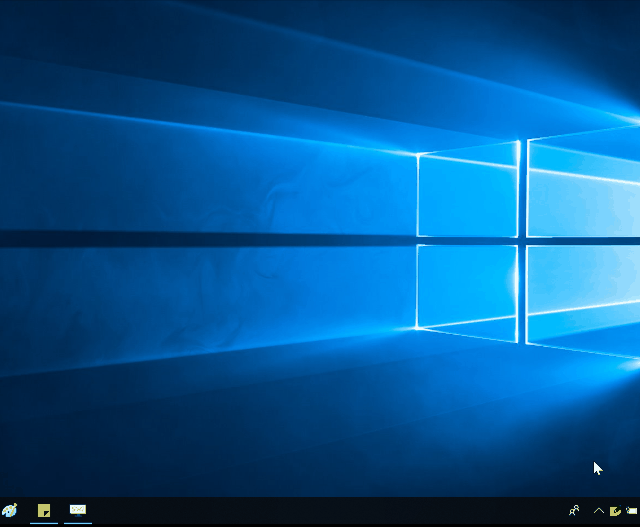
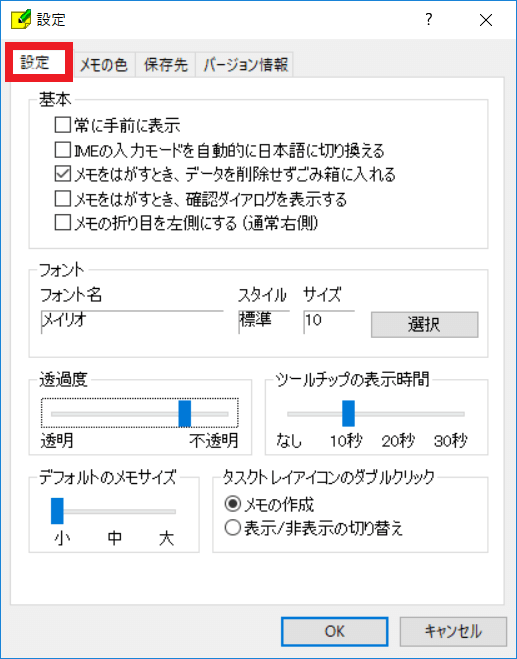
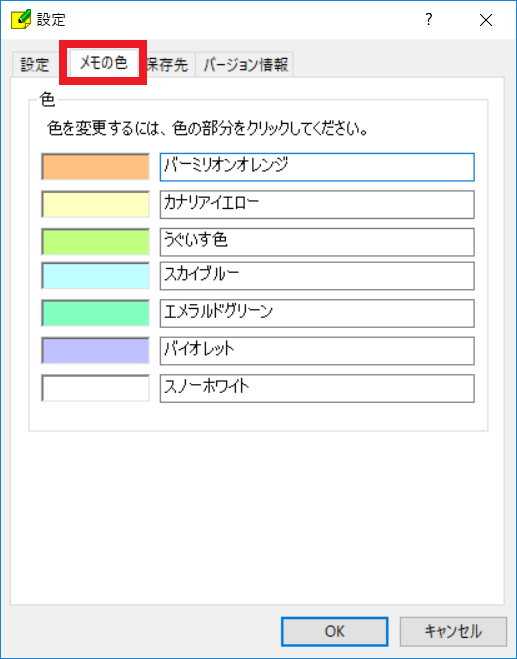
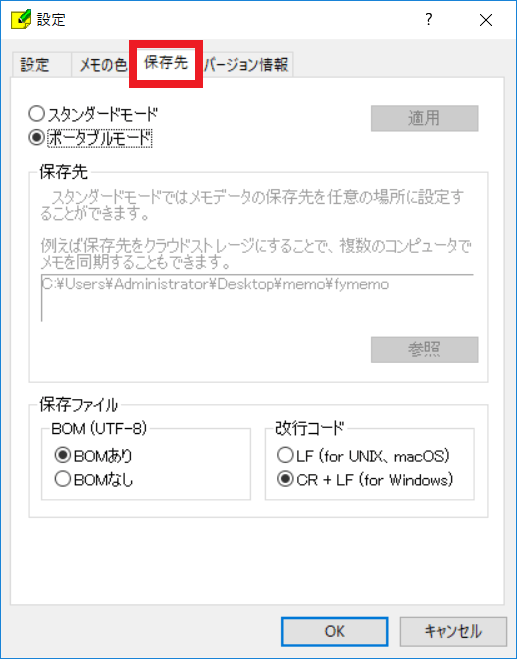
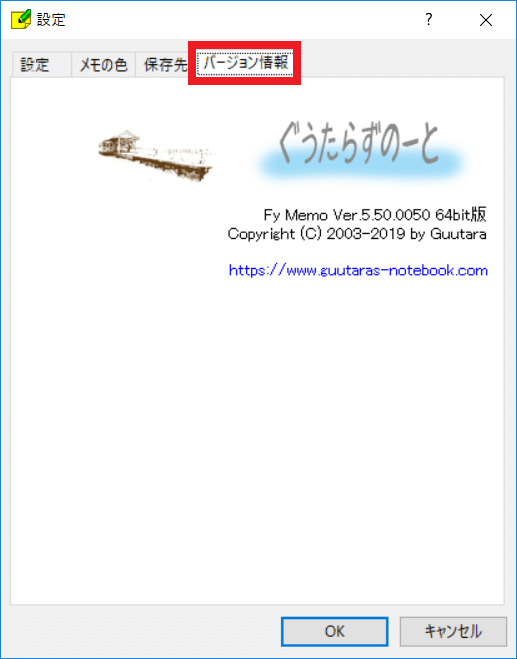
-3.jpg)




